首先,您需要在手机应用商店中搜索“cs扫描全能王”或“cam scanner”,找到该应用后进行下载并安装。安装成功后,启动应用,即可开始使用。
二、拍照与选择图片启动应用后,您有两种方式来扫描文档或图片:
1. 拍照:点击“相机”图标,对准需要扫描的文档或物体进行拍摄。应用会自动识别并裁剪扫描区域,确保只扫描所需内容。
2. 选择图片:点击“相册”图标,从手机中已有的图片中选择进行扫描。
三、调整扫描区域与模式拍照或选择图片后,应用会自动识别并裁剪扫描区域。如果需要,您可以手动调整扫描范围,确保扫描的准确性。此外,您还可以选择扫描模式,如文档、身份证、护照、银行卡等,应用会自动识别并优化扫描结果。
四、查看与编辑扫描结果扫描完成后,您可以查看扫描结果,并进行以下编辑操作:
1. 调整图像:您可以旋转、裁剪、调整亮度和对比度,以获得更好的扫描效果。
2. 添加注释:在扫描结果上添加文本、箭头、高光或涂鸦,以突出重要内容或添加说明。
3. 识别文字(ocr):应用支持ocr技术,可以将扫描结果中的文字转换为可编辑文本,方便您进行复制、编辑和分享。

4. 签名:您可以在扫描结果上添加电子签名,方便签署合同或文件。
五、保存与分享扫描结果编辑完成后,点击“保存”按钮,将扫描结果保存到手机中。此外,您还可以通过电子邮件、社交媒体或其他方式分享扫描结果,方便与他人共享和协作。
六、高级功能除了基本的扫描和编辑功能外,cs扫描全能王还支持以下高级功能:
1. pdf格式转换:支持pdf、word、excel、ppt和图像文档之间的格式互相转换,一键分享或下载到本地。
2. 文档管理:支持一键导入pdf、图片、表格等多类型电子文档,进行标签归类和多文件夹保存,方便一站式管理。
3. 云存储:提供10g超大云空间,支持文件夹分类标签管理,查找使用更方便。
4. 安全功能:支持pdf加密、添加电子签名、一键铺满水印等,确保分享协作的高效和安全。
七、用户评价与应用场景cs扫描全能王凭借其强大的功能和便捷的操作,深受用户好评。无论是教师扫描课堂白板内容、学生整理考卷错题,还是医生记录疑难病症资料、设计师保存设计手稿,cs扫描全能王都能提供高效、准确的扫描和编辑服务。
总之,cs扫描全能王是一款集文件扫描、图片文字提取识别、pdf内容编辑、pdf分割合并、pdf转word、电子签名等功能于一体的智能扫描软件。通过本文的介绍,相信您已经对cs扫描全能王的使用方法有了更全面的了解。快来下载并体验吧!




























